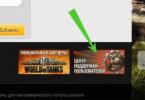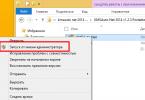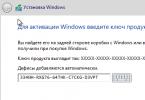Bežný používateľ stolného počítača alebo notebooku sa často stretáva s nepríjemnou skutočnosťou, že počítač nevidí flash disk. Táto príručka uvádza typy problémov a poskytuje jasné odpovede na to, čo robiť, ak počítač (alebo iné zariadenie) nevidí jednotku USB Flash alebo pamäťovú kartu už operačný systém Windows nerozpozná.
Nesprávne formátovanie jednotky Flash (systém súborov nie je kompatibilný so systémom Windows)
Operačný systém Windows odmieta vidieť súbory na jednotke Flash, ak formát systému súborov na jednotke Flash nie je kompatibilný. Môže sa to stať, pretože ste disk naformátovali v inom OS (napríklad Linux alebo Mac OS X). Ak váš počítač alebo notebook nevidí pamäťovú kartu, problém môže byť spôsobený aj nesprávnym formátovaním.
Ako vyriešiť problém. USB flash disk odporúčame naformátovať vo formáte FAT – je totiž najuniverzálnejší. Dá sa to urobiť pomocou operačných systémov a pomocou: JetFlash Recovery Tool, USB Disk Storage Format Tool atď. Prečítajte si náš článok o formátovaní flash disku:
Poškodenie štruktúry súborov flash disku vírusom
Jeden typ relatívne neškodného vírusu (Trojan-Downloader.Win32.VB.hkq) skryje všetky súbory (bez ich vymazania) a nahradí ich spustiteľnými súbormi s rovnakým názvom. Výsledkom je, že operačný systém Windows nevidí súbory na jednotke flash a vy nebudete môcť vidieť obsah jednotky flash bez odstránenia ochrany a vykreslenia média bez vírusov. Ak počítač nevidí pamäťovú kartu telefónu, môže to byť aj dôsledok napadnutia vírusom.
Prijaté opatrenia pomôžu nielen vtedy, keď počítač nevidí flash disk, Windows 7 tiež automaticky nainštaluje softvér pre správnu činnosť iných zariadení USB, ktoré predtým zaznamenali podobné poruchy.
Vyššie popísaný problém môže byť spôsobený viacerými príčinami. Operačný systém nemusí rozpoznať jednotku, ktorá predtým fungovala normálne, v dôsledku prepätia alebo po použití programov, ktoré pracujú priamo s ovládačom jednotky USB Flash. Medzi takéto programy patria JetFlash, Alcor MP, ChipGenius.
ChipGenius číta a poskytuje podrobné informácie o jednotke. AlcorMP sa používa v servisných strediskách na preflashovanie ovládačov flash zariadení. JetFlash sa používa aj na zmenu firmvéru.
Prečo nevidím flash disk Windows XP?
V tejto verzii operačného systému nie je práca s ovládačmi taká stabilná ako v novších distribúciách. Staré ovládače pre nepoužívané zariadenia vedú k rôznym chybám, systém môže úplne zamrznúť, priradiť flash disku nesprávny štítok alebo vás pri otváraní neustále žiadať o vloženie disku.
Dôvod spočíva v tom, že pri každom novom pripojení zariadení OS nainštaluje nový ovládač, ktorý sa však po ukončení práce so zariadením neodstráni, ale zostáva v systéme. Pri pripájaní flash disku to môže spôsobiť konflikt: Windows používa ovládač, ktorý je už v systéme a je definovaný pre konkrétny, ale nie je vhodný pre nový flash disk. Z tohto dôvodu sa môže stať, že operačný systém zobrazí ikonu zariadenia, ale neuvidí súbory na jednotke Flash.
Riešenie

Ak chcete odstrániť akékoľvek konflikty, ktoré môžu vzniknúť, stačí odstrániť všetky predtým nainštalované ovládače. Vypnite počítač a vypnite zariadenia, ktoré používajú zbernicu USB. Znova zapnite počítač a stiahnite si nástroj DriveCleanup, ktorý nájdete na oficiálnej stránke výrobcu. Aplikáciu je možné nainštalovať pre akúkoľvek verziu systému Windows. Buďte opatrní, použite 32-bitovú aplikáciu na 32-bitovom OS a 64-bitovú aplikáciu na 64-bitovom OS.
Potom presuňte stiahnutý súbor do systémového priečinka „C:\Windows\System32“. Spustite príkazový riadok. Stlačením Win + R môžete otvoriť okno „Spustiť“, do ktorého zadajte „cmd“. Tu napíšte príkaz „drivecleunup.exe“ a stlačte tlačidlo „Enter“.
Po dokončení bude potrebné reštartovať počítač. Po zapnutí počítača sa automaticky nainštalujú všetky potrebné ovládače pre flash disk.
Pokračovanie príbehu o XP
Pri odpovedi na otázku „prečo zastaraný operačný systém nevidí flash disk?“ možno povedať: „Pre nedostatky programátorov“. Druhý balík služieb obsahuje veľa chýb, ktoré bránia normálnemu fungovaniu jednotky Flash. Zároveň takmer vždy v jednom USB porte funguje nejaký flash disk, ale niektorý nefunguje.
Najjednoduchším riešením je aktualizovať systém na SP3 a okrem iného nainštalovať všetky aktualizácie a opravy, ktoré k nemu vyšli.
Prečo počítač nevidí micro SD flash disk?

„Veľký brat“ často funguje ako sprostredkovateľ pri čítaní a zapisovaní informácií na externom zariadení. Prenos fotografií z fotoaparátu, nahrávanie zvukových súborov do prehrávača, sťahovanie aplikácií do mobilu, občas alebo neustále každý používa PC, pripojenie samotného mobilného zariadenia k nemu alebo vloženie disku do čítačky kariet.
Problém je však v tom, že počítač buď vôbec nereaguje na pripojenie, alebo nevidí súbory na jednotke Flash. Často k takémuto incidentu môže dôjsť v dôsledku chybného kábla alebo samotného zariadenia. Počítač nemá štandardné prostriedky na čítanie microSD, skúste použiť inú čítačku kariet alebo si od priateľov požičajte rovnaký dátový kábel ako máte vy.
Obnova dát
„Žiadne opatrenia nepomohli a počítač stále nevidí flash disk. Ako môžem obnoviť údaje, ktoré na ňom boli?" - spýta sa čitateľ. Ak chcete obnoviť, môžete skúsiť použiť program R-Studio, ktorý je považovaný za najlepší vo svojom segmente.
Často, ak OS rozpozná zariadenie, ale nevidí súbory na flash disku, môže pomôcť aj R-Studio a v tomto prípade je to ešte pravdepodobnejšie. Súbory sa môžu po odstránení alebo formátovaní stratiť a ak sa potom na flash disk nič nezapísalo, s ich obnovením nebude problém. Ak však formátovanie nebolo rýchle, ale úplné, budete sa musieť zmieriť s tým, že dáta sú navždy stratené.
Bežný používateľ stolného počítača alebo notebooku sa často stretáva s nepríjemnou skutočnosťou, že počítač nevidí flash disk. Táto príručka uvádza typy problémov a poskytuje jasné odpovede, ktoré...
Podozrivými sú v tomto prípade zvyčajne zlyhania softvéru, nesprávne nastavenia operačného systému, zastarané ovládače, poruchy počítačových USB portov, adaptérov alebo samotných diskov.
V závislosti od dôvodov sa problém v každom prípade prejavuje inak. Stáva sa, že počítač vôbec nereaguje na flash disk alebo pevný disk. V iných situáciách je počuť zvuk pripojenia nového zariadenia, ale ikona disku sa v Prieskumníkovi nezobrazí. A niekedy počítač jednoducho zamrzne ihneď po kontakte s USB zariadením.
Čo robiť, ak počítač so systémom Windows nevidí jednotku flash alebo externý pevný disk
Najprv zistite, v čom presne je problém: počítač, adaptér (ak je pripojenie cez kábel) alebo jednotka. Skúste pripojiť zariadenie USB cez iné porty. Ak to nepomôže a používate kábel, skúste ho vymeniť za náhradný. Ak sa to nepodarí, skontrolujte, či sa disk otvára na iných počítačoch.
Ak zariadenie funguje na inom PC alebo nemáte možnosť to skontrolovať
Pripojte pevný disk alebo flash disk k počítaču a postupujte podľa týchto krokov v uvedenom poradí. Ak prvé nepomôže, prejdite na ďalšie a tak ďalej.
Ak druhý počítač tiež nevidí jednotku alebo všetky vyššie uvedené tipy nepomohli
V tomto prípade je s najväčšou pravdepodobnosťou problém v samotnej jednotke.
Ak máte namiesto pevného disku flash disk, na opravu softvérových chýb môžete použiť špeciálne nástroje. Takýto softvér možno zvyčajne nájsť na webovej stránke výrobcu. Napríklad program JetFlash Online Recovery je určený pre disky Transcend. A USB Flash Drive Online Recovery je pre flash disky značky ADATA. Majte však na pamäti, že počas procesu obnovy tieto nástroje vymažú všetky údaje z flash diskov.
Ak nič z vyššie uvedeného nepomohlo, problém je pravdepodobne fyzická porucha pevného disku alebo jednotky flash. Potom je lepšie ukázať zariadenie špecialistovi alebo ho vrátiť do predajne v záruke.
Čo robiť, ak Mac nevidí flash disk alebo externý pevný disk
Na počítačoch Apple je postup overenia mierne odlišný, ale používa približne rovnaký algoritmus. Budeme predpokladať, že ste sa už pokúsili reštartovať počítač, odpojiť a pripojiť flash disk a tiež ste sa uistili, že pripojenie je spoľahlivé. Ak to nepomôže, musíte urobiť nasledovné:
Otvorte vstavaný diskový nástroj (Programy → Pomôcky → Disková utilita) a skontrolujte, či sa tam nezobrazuje problematická jednotka flash. Ak je disk stále viditeľný, skúste to kliknutím na tlačidlo „Vymazať“ a znova ho pripojte. Majte na pamäti, že všetky údaje z jednotky Flash budú natrvalo odstránené.

Diagnostický softvér Mac poskytuje podrobné informácie o všetkých softvérových a hardvérových komponentoch v počítači vrátane zariadení USB. Otvorte ponuku Apple, potom podržte kláves Option, kliknite na „Informácie o systéme“ a v ponuke, ktorá sa otvorí, prejdite do časti USB.

Ak je tam jednotka flash, problém spočíva v softvéri a môžete sa pokúsiť obnoviť disk podľa odporúčaní výrobcu. Ak neexistujú žiadne informácie o jednotke Flash, ide o fyzickú poruchu a ak majú opravy zmysel, mali by ste sa obrátiť na obchod alebo servisné stredisko.
Existuje mnoho dôvodov, prečo prenosný počítač nečíta USB. Mnohí používatelia čelia podobnému problému. Môže sa zobraziť pri použití akejkoľvek verzie systému Windows. Ak zariadenie „nevidí“ flash disk, v prvom rade stojí za to určiť príčinu problému.
Prečo prenosný počítač nevidí USB:
- Flash pamäť nefunguje. Ako viete, nič netrvá večne a flash disk nie je výnimkou. Možno je čas popremýšľať o kúpe nového disku.
- Vírus. Nie všetci používatelia sa starajú o „zdravie“ svojho notebooku navštevovaním podozrivých stránok alebo sťahovaním neovereného softvéru. A, bohužiaľ, disk sa môže stať aj obeťou vírusov. Súbory umiestnené na médiu sa neprečítajú alebo systém nerozpozná samotný flash disk.
- Prenosný počítač nečíta flash disk, čo robiť v tejto situácii? Ďalším dôvodom, ktorý môže spôsobiť, že disk nefunguje, je porucha ovládača.
- Konflikt súborového systému. Napríklad flash disk je FAT a laptop je NTFS.
- Problém môže byť aj s USB portom, nemusí fungovať.
- Porty USB sú v systéme BIOS vypnuté.
Riešenie problémov
Je jasné, prečo USB nefunguje na prenosnom počítači, ale teraz stojí za to podniknúť kroky na vyriešenie problému:
Porucha jednotky Flash. Aby ste to zistili, musíte zariadenie pripojiť k počítaču alebo inému notebooku – dávajte pozor na LED, či svieti. Je ním vybavených veľa flash diskov. Ak nejaví známky života, s najväčšou pravdepodobnosťou sa disk stal nepoužiteľným a mali by ste porozmýšľať nad kúpou nového.
USB port nefunguje. Skúste k portu pripojiť iné zariadenie, napríklad smartfón alebo fotoaparát. Notebooky sú často vybavené viacerými vstupmi USB - vložte disk do druhého konektora. Ak žiadna z metód nepomôže, je najlepšie ísť do servisného strediska, kde odborník diagnostikuje prenosný počítač a opraví porty USB.
Porucha vodiča. Po pripojení jednotky sa môže zobraziť okno s výzvou na vloženie disku alebo sa môže laptop reštartovať. V takom prípade musíte odstrániť staré ovládače, nové sa nainštalujú automaticky po pripojení zariadenia USB. Na odstránenie nefunkčných ovládačov môžete použiť špeciálne programy, napríklad pomôcku DriveCleanup.
Ošetrenie notebooku antivírusom. V mnohých prípadoch prenosný počítač nevidí flash disk práve preto, že v systéme sú vírusy. Mimochodom, niekedy antivírusové programy blokujú prístup k jednotke po zistení potenciálneho nebezpečenstva. Na začiatok môžete deaktivovať antivírusový program a vložiť disk do slotu. Ak to pomôže a jednotka flash znova zobrazí súbory, ktoré sú na nej uložené, pred otvorením je potrebné ich skopírovať do prenosného počítača a skontrolovať prítomnosť vírusov.
Nastavenia systému BIOS– ďalší bežný dôvod, prečo disk nemusí správne fungovať. Ak prenosný počítač nevidí jednotku flash, môžete prejsť do systému BIOS, kde musíte v príslušnej časti zmeniť hodnoty „Zakázané“ na „Povolené“.
Ak ste nevedeli, prečo prenosný počítač nečíta flash disk, vyššie uvedené metódy pomôžu identifikovať príčinu a vyriešiť problém!
5 112Majitelia prenosných počítačov často musia používať dodatočné vybavenie. Ak však prenosný počítač nevidí USB, nie je možné pripojiť prenosné zariadenia. Špecialisti servisného strediska môžu poskytnúť podrobnú odpoveď na otázku, čo robiť, ak port USB na prenosnom počítači nefunguje a v ktorých prípadoch je možné problém vyriešiť sami a v ktorých prípadoch je výhodnejšie okamžite vyhľadať pomoc od špecialistov.
USB nefunguje na notebooku
 Situácia, keď nevidí USB, môže nastať z rôznych dôvodov. Nie vždy je však možné ich určiť. Ak do USB portu vložíte flash disk alebo myš, ale zariadenie sa nerozpozná, problém môže byť spôsobený nielen zlomeným USB konektorom, ale aj poruchou pripojeného zariadenia alebo kábla. Pokazené môže byť nielen použité vybavenie, ale aj úplne nový, práve zakúpený tovar, preto by ste ho nemali vylučovať zo zoznamu „podozrivých“, kým ho neskontrolujete na inom počítači. Problém môže nastať aj vtedy, ak ste kábel pripojeného zariadenia úplne nezasunuli do konektora. Skúste ho teda odstrániť a skúste to znova.
Situácia, keď nevidí USB, môže nastať z rôznych dôvodov. Nie vždy je však možné ich určiť. Ak do USB portu vložíte flash disk alebo myš, ale zariadenie sa nerozpozná, problém môže byť spôsobený nielen zlomeným USB konektorom, ale aj poruchou pripojeného zariadenia alebo kábla. Pokazené môže byť nielen použité vybavenie, ale aj úplne nový, práve zakúpený tovar, preto by ste ho nemali vylučovať zo zoznamu „podozrivých“, kým ho neskontrolujete na inom počítači. Problém môže nastať aj vtedy, ak ste kábel pripojeného zariadenia úplne nezasunuli do konektora. Skúste ho teda odstrániť a skúste to znova.
V niektorých prípadoch môžete okamžite pochopiť, že USB nefunguje na prenosnom počítači: na portoch sú viditeľné poškodenia alebo stopy sadzí a je cítiť horiaci zápach. V takýchto situáciách by ste nemali používať chybný prenosný počítač. Je lepšie okamžite vypnúť zariadenie a odniesť ho do servisného strediska. Technici vykonajú diagnostiku a podľa výsledkov nainštalujú ovládače, vymenia USB porty alebo iné časti zariadenia.
Možné príčiny poruchy
Aby ste pochopili, prečo laptop nevidí USB, musíte vykonať niekoľko jednoduchých krokov. Výrobcovia spravidla poskytujú prenosné počítače s niekoľkými portami USB. Ak je pokus o pripojenie nového zariadenia neúspešný, skúste ho pripojiť k ostatným konektorom jeden po druhom. Potom skontrolujte funkčnosť samotných vstupov pomocou funkčného flash disku. Veľmi často sa to dá určiť a potom môžeme dospieť k záveru, že prenosný počítač nevidí iba jeden alebo dva porty USB a ostatné fungujú dobre. Porucha všetkých konektorov môže naznačovať, že zlyhal južný most.
Existuje niekoľko dôvodov, prečo vstupy USB na prenosnom počítači nefungujú, ale najčastejšie sú tieto:
- problém s vodičom;
- príliš vysoké zaťaženie portu v dôsledku použitia rozbočovačov;
- Porucha južného mosta;
- vypnutie funkcie ovládača USB na základnej doske;
- porucha v dôsledku neopatrnej manipulácie (mechanické poškodenie, vniknutie kvapaliny).
Niektoré modely prenosných počítačov môžu vypnúť konektory USB, keď je batéria spustená, aby sa šetrila batéria. Po pripojení zariadenia k sieti začnú jeho porty opäť normálne fungovať. V dielni môžete presne určiť, prečo port USB na prenosnom počítači nefunguje, ale ešte predtým, ako sa obrátite na technika, mali by ste sa pokúsiť napraviť situáciu pomocou softvérových metód. Ak neuspejete, nič nestratíte a úspech vám umožní vyhnúť sa zbytočným výdavkom.
Čo robiť, ak prenosný počítač nevidí zariadenia USB
 Informácie o tom, čo robiť, ak prenosný počítač nevidí USB, vám umožnia vyriešiť problém sami alebo sa uistiť, že musíte navštíviť servisné stredisko. Najprv musíte skontrolovať stav portov pomocou nástrojov systému Windows. Otvorte Správcu zariadení a pozrite sa na radiče USB Serial Bus. Žltý výkričník označuje možné problémy s portom a po dvojitom kliknutí naň získate podrobnejšie informácie.
Informácie o tom, čo robiť, ak prenosný počítač nevidí USB, vám umožnia vyriešiť problém sami alebo sa uistiť, že musíte navštíviť servisné stredisko. Najprv musíte skontrolovať stav portov pomocou nástrojov systému Windows. Otvorte Správcu zariadení a pozrite sa na radiče USB Serial Bus. Žltý výkričník označuje možné problémy s portom a po dvojitom kliknutí naň získate podrobnejšie informácie.
Ďalším krokom je kontrola systému BIOS (položka Integrated Peripherals alebo Advanced, potom USB Configuration). Ak je v pozícii Disabled, zmeňte ho na Enabled, uložte zmeny a reštartujte počítač. Vo väčšine prípadov je problém vyriešený. Ak port USB stále nefunguje, môžete skúsiť prejsť do Správcu zariadení a odstrániť všetky radiče USB, aby ich systém automaticky nainštaloval pri ďalšom spustení.
Oprava notebooku - nevidí zariadenia USB
Ak váš prenosný počítač stále nevidí zariadenia pripojené k portu USB, zavolajte technika alebo zaneste zariadenie sami. Oprava USB na notebooku môže v závislosti od zložitosti trvať približne štyri až päť hodín, no bude stáť oveľa menej ako kúpa nového zariadenia.
Špecialisti diagnostikujú a opravia USB port notebooku za prijateľnú cenu a tiež vysvetlia, čo robiť, aby sa problém neopakoval. Po dokončení opravy budete môcť opäť používať myš, flash disky a ďalšie zariadenia, ktoré sú pripojené cez USB konektor. Práca je zaručená.
Každý používateľ počítača a flash disku sa aspoň raz ocitol v situácii, keď flash disk zlyhal. To znamená, že nie je možné zobraziť informácie, ktoré sú na ňom uložené. Flash disk nefunguje, počítač nevidí flash disk, súbory sa buď nezapisujú, alebo sa neprenášajú z flash disku, alebo vykazuje nezrovnalosť v úložnej kapacite úložného zariadenia.
Ale prvé veci.
Počítač nevidí flash disk
V skutočnosti existuje veľa problémov, ktoré ovplyvňujú počítačovú detekciu jednotky Flash - dokonca aj verziu samotného operačného systému.
A tak ste vložili flash disk do počítača, nie je detekovaný. Ako sa to prejavuje?
Počítač vám povie, čo potrebujete " vložte disk" Aj keď si to urobil.
Počítač píše, že disk treba naformátovať, pretože nie je naformátovaný;
Vyskytla sa chyba údajov;
Po vložení flash disku počítač zamrzne;
Zariadenie nebolo rozpoznané.
Teraz si prečítate krátky návod, ako vyriešiť problém, keď počítač nevidí flash disk. To však neznamená, že tento návod vám pomôže na 100%. Ak jedna metóda nepomôže, prejdite na inú, kým problém nezmizne.
Choď!
Prvá vec, ktorú môžete urobiť, je skontrolovať, či obslužný program vidí „ správa diskov» váš flash disk. Ak to chcete urobiť, spustite tento nástroj:
Kliknite Štart → Vykonať (Win+R)→ zadajte → diskmgmt.msc→ stlačte Zadajte. ALEBO
Ovládací panel → Administrácia → Počítačový manažment → Správa diskov.

V okne správy diskov venujte pozornosť tomu, čo sa stane, keď pripojíte a odpojíte flash disk k počítaču - disk zmizne a znova sa objaví alebo nie?
Najlepšou možnosťou je, keď počítač vidí flash disk a všetky oddiely na ňom sú v „ OK" Ak je to tak, postupujte takto: kliknite naň pravým tlačidlom myši a vyberte možnosť „ aktivujte sekciu" Možno budete musieť oddielu priradiť písmeno.
V zásade to bude stačiť na to, aby počítač videl flash disk.
Čo ak zrazu tento nástroj zobrazí správu „ Neznámy" alebo " Neinicializované", ako aj jeden oddiel v stave " Nedistribuované“, bude to znamenať, že flash disk je poškodený. Preto počítač nevidí flash disk. Musíte vykonať obnovu dát (viac o tom neskôr).
Ak pripájate flash disk cez predlžovací kábel alebo USB rozbočovač, skúste ho pripojiť priamo. Skúste sa tiež pripojiť ku všetkým dostupným portom USB. Ďalej môžete voliteľne vypnúť a reštartovať počítač, odpojiť ostatné zariadenia od počítača (samozrejme okrem klávesnice a myši) a potom reštartovať počítač. V tomto prípade, ak je jednotka Flash detekovaná a začne fungovať, problém je zjavne v napájaní portov USB, jednoducho nie je dostatok energie. Existuje len jedna rada – vymeňte zdroj za výkonnejší.
Možnosť odstránenia starých ovládačov
Túto možnosť použite, keď počítač nevidí jednotku flash a zapíše „ Vložte disk“, za predpokladu, že je už vložený flash disk. Tento problém a ďalšie môžu byť spôsobené starými ovládačmi, ktoré sú dostupné v systéme Windows. Napríklad, keď k počítaču pripojíte flash disk, počítač sa vypne alebo reštartuje.
Dôvodom je, že Windows nainštaluje ovládače pre flash disky už pri prvom pripojení k portu a po odpojení flash disku zostanú ovládače v systéme a nikam neodchádzajú. Potom pripojíte nový flash disk, vznikne konflikt, ktorý je spôsobený reakciou Windowsu pri pokuse použiť starý ovládač, ktorý bol nainštalovaný pri pripojení prvého flash disku.
Ako odstrániť staré ovládače?
Najprv vypnite počítač. Odpojte od neho všetky pamäťové zariadenia a periférie a príslušenstvo.
Zapnite počítač.
Stiahnite si pomôcku DriveCleanup.
V závislosti od vašej verzie systému Windows kopírujeme 32-bitovú alebo 64-bitovú verziu drivecleanup.exe k ockovi C:\Windows\System32.
Spustite príkazový riadok ako správca (pravé tlačidlo myši v ponuke „ Štart") a zadajte drivecleanup.exe . Kliknite Zadajte a sledujte, ako počítač vymaže všetky ovládače a položky.

Po dokončení odstránenia jednoducho reštartujte počítač, vložte nový USB flash disk a Windows naň nainštaluje nové ovládače.
USB zariadenie nebolo rozpoznané
Keď pripojíte flash disk, tlačiareň alebo akékoľvek iné zariadenie, ktoré sa pripája cez USB v systéme Windows 7 a Windows 8.1, a uvidíte chybu, neidentifikované zariadenie - prečítajte si tieto pokyny a pokúsime sa to zistiť.
Existuje skutočne veľa dôvodov, prečo systém Windows nedokáže rozpoznať zariadenie USB, a preto existuje aj niekoľko riešení.
Zariadenie nebolo rozpoznané. Čo robiť?
Ak narazíte na problém pri vložení USB kľúča a pri pripojení akéhokoľvek zariadenia cez USB sa zobrazí hlásenie, že ste pripojili neidentifikované zariadenie, skontrolujte, či je samotné USB v dobrom stave. To vám aj mne ušetrí čas. Aby ste sa uistili, že zástrčka USB funguje správne, môžete ju skúsiť pripojiť k inému počítaču alebo notebooku. Ak všetko tiež nefunguje, problém je v samotnom zariadení. Ak to funguje, čítajte ďalej.
Táto metóda je určená pre prípady, keď zariadenie predtým fungovalo bez komentára. Všetko bolo určené.
Odpojíme naše USB zariadenie, ktoré počítač nedokáže rozpoznať, odpojíme všetky zariadenia, ktoré momentálne nepotrebujeme, a pripojíme zariadenie, ktoré nie je detekované, na zadný panel systémovej jednotky a uvidíme, či sa problém vyriešil.
Oprava správy" Zariadenie nebolo rozpoznané“ cez Správca zariadení a ovládače USB.
Poďme do správca zariadení(stlačte klávesy Win + R) zadajte devmgmt.msc na aké pole klikneme? Zadajte.

Pripojené zariadenie bude s najväčšou pravdepodobnosťou v zozname USB ovládače alebo Iné zariadenia(a volať sa " Neznáme zariadenie»).

Ak je v zozname s inými zariadeniami a ste pripojení na internet, môžete naň kliknúť pravým tlačidlom myši a stlačiť tlačidlo aktualizovať ovládače.

Ak je v zozname stále neidentifikované zariadenie USB ovládače, potom naň kliknite pravým tlačidlom myši a na karte Ovládač kliknite na tlačidlo vrátiť späť alebo Odstrániť.

Ďalšia možnosť je vo vlastnostiach USB v „ Správa napájania» zrušte začiarknutie políčka « Ak chcete šetriť energiu, povoľte toto zariadenie vypnúť».

Môžete tiež vyskúšať všetky zariadenia, ktoré sú v " USB ovládače» urobte nasledovné:
Kliknite na " Aktualizujte ovládač».
Kliknite vyhľadajte ovládače v tomto počítači.
Vyberte ovládač zo zoznamu už nainštalovaných ovládačov.
V zozname uvidíte, že existuje ovládač, ktorý je kompatibilný so zariadením. Vyberte ho a kliknite na " Ďalej" Nainštaluje sa ovládač, po ktorom môže počítač rozpoznať zariadenie.
V systéme Windows 8.1 sa tento problém vyskytuje pri externých pevných diskoch a jednotkách flash, ktoré fungujú z portu USB 3.0.
Tento problém je možné vyriešiť v menu pre správu parametrov napájacích obvodov notebooku.
Ak to chcete urobiť, prejdite do ovládacieho panela systému Windows v časti Možnosti napájania, vyberte plán napájania, ktorý používate, a kliknite na položku „Zmeniť rozšírené nastavenia napájania“. V nastaveniach USB musíte dočasne vypnúť porty USB.